自作PC初心者の方や初めてCPUを交換するという場合には、CPUを選ぶ時に商品ページのどの項目を見てCPUを比較すれば良いのか分からなかったり、商品ページのどの部分がCPUを選びに役立つのか分からないという事があると思いますので、この記事ではCPU購入を検討する時に見ておきたいポイントを記載します。
ここでは、自分のパソコンのスペックが調べられるCPU-Zというフリーソフトの「CPUタブ」を使用し、CPUを選ぶ際に確認しておきたい所を記載します。
という事で、この記事はこんな人向けです。
- PC自作したいけどCPUを選ぶ時に何を見れば良いのか分からない人
- CPU-Zのどの項目を見ればCPU選びに役立つのか分からない人
「CPUタブ」に出てくる項目で見ておきたい所
CPU-Zを起動し、CPUタブを開くとこんな画面が出てきます。(数値や英字はPC毎に異なります。)
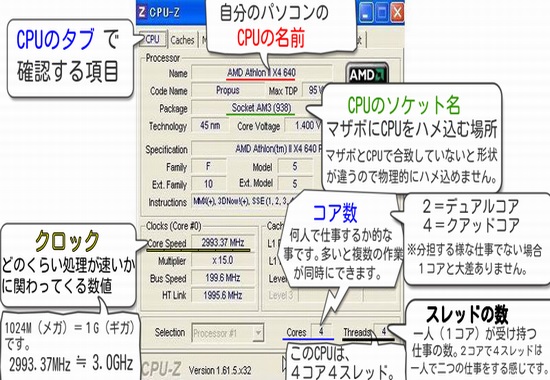
CPU-ZのCPUタブの画面には色々な項目がありますが、新しいCPUを選ぶ時に商品ページの数値と比較しておきたい項目や確認しておきたいは以下の項目です。
Nameの項目
Name:の横に書かれているのは、今使っている自分のPCのCPU名です。
これが分かれば、インターネット検索をすれば製品詳細ページを見つける事ができCPU交換に必要な情報を手に入れられるので、新しく購入するCPUと比較しやすくなります。
どのCPUと比較するかはCPUの売れ筋(Amazon)からある程度候補を絞ってからやっていくと楽です。以下のソケット等々を加味しながら。
なので、今使っているPCのCPUの名前が分からない時にはこの部分の確認をします。
Packageの項目
Package:の項目は、自分のCPUのソケット名※です。
CPUとマザーボードのソケットが一致していないと、ハメ込む事ができませんのでCPUを選ぶ際にはソケット名を確認しておく必要があります。
Core Speedの項目
Core Speedの項目にはCPUのクロック※が書かれています。
クロックによってCPUの処理が速いか遅いかが変わってきますので、購入候補のCPUのクロックをそれぞれ確認しておきCPU選びで迷った時に比較します。
CPU-ZではMHz(メガヘルツ)で表示されていますが、CPUの商品ページではGHz(ギガヘルツ)で書かれている事が多いです。(※1GHZ=1024MHzです。)
Coresの項目
Cores:の部分に書かれている数値は、CPUのコアの数※を表しています。
コアの数は色々とソフトを立ち上げたりした時の処理に関わってくるので、複雑な処理が必要になる作業をPCでする場合にはコア数もより多いものにした方がストレスなく作業ができるのでCPUを選ぶ時にはコア数も確認しておきます。
何が複雑な作業かは判断が難しいと思いますが、ネット検索や動画視聴などは簡単な作業に入ります。
シングルコアでもデュアルコアでもクアッドコアでも差が感じられないくらいの作業です。(今から購入する場合にはシングルコアはほとんどありませんが。)
なので、あれもやって、これもやって、それもやる、というパソコンの使い方をするかどうかがCPUを選ぶ時にコア数を気にした方が良いかどうかの目安になります。
Cache(キャッシュ)の項目
CPUを選ぶ時にはCPUの商品ページに書かれているCache(キャッシュ)※も確認します。(キャッシュ容量の確認は、人にもよると思いますが私の場合は「一応確認しておこうかな?」ぐらいのレベルです。)
キャッシュが多いか少ないかも作業がスムーズにできるかどうかに関わってくるのでキャッシュ容量(商品ページで一次キャッシュ〇〇MB、二次キャッシュ〇〇MBと書かれている項目です。)も確認しておきます。
CPU選びの時に見ておきたい項目は上記の様な項目になります。
CPU選び始めで全く検討もつかない時にはCPUのランキング(Amazon)など、ある程度売れている物の中から比較していきます。
自作する時にどの様な流れでパーツを選べば良いのか分からないという場合には自作PCパーツ選定と購入までの流れを参考にして下さい。
スポンサーリンク
